Índice
Toda a gente já encontrou este problema antes - encontrou o lugar perfeito para gravar um vídeo ou um podcast. Depois começa-se a gravar áudio e nota-se - o seu áudio soa como uma confusão de eco. C e remove-se o eco do áudio? Como é que eu removo o eco do áudio? Felizmente há uma solução para o seu problema e chama-se CrumplePop EchoRemover AI.
Saiba mais sobre o EchoRemover AI
EchoRemover AI é um plugin para Final Cut Pro, Premiere Pro, Audition, DaVinci Resolve, Logic Pro, e GarageBand. Ajuda a remover o eco do quarto de vídeos e podcasts. Torna o áudio que outrora era inutilizável, profissional e claro.
A batalha contra o eco
O eco é uma ameaça constante na produção de vídeo e áudio. Mais do que o ruído de fundo, o som do eco torna imediatamente um vídeo ou podcast pouco profissional.
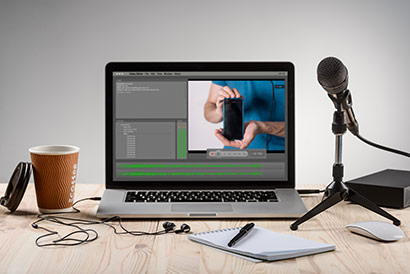
Se estiver a pensar como remover o eco da gravação áudio, o melhor método é evitá-lo antes de atingir a gravação. Escolher um local pode livrar-se do eco no áudio - se estiver perto de uma parede nua, mover-se mesmo a alguns metros de distância pode ajudar a reduzir o eco.
E, como sempre, a proximidade do microfone é a chave. Se o microfone estiver longe do altifalante - por exemplo, se estiver a usar um microfone na câmara - poderá encontrar-se a captar mais som de uma sala ao vivo do que deseja.
O problema é que muitas vezes não se consegue controlar totalmente o ambiente em que se está a gravar. Instalar mobiliário à prova de som e rearranjar mobiliário pode não ser algo que se queira resolver quando se quer apenas gravar um belo screencast.
E para aqueles de nós que fazem trabalho profissional de áudio e vídeo para clientes, o eco não pode ser resolvido por um plugin de porta de barulho ou um filtro de passagem alto. Também não podemos exactamente dizer ao cliente para voltar a gravar (por mais glorioso que isso fosse). Assim, muitas vezes precisamos de pegar no material que foi gravado com eco de sala e fazê-lo soar bem. Mas como?
Remover eco e ruído
dos seus vídeos e podcasts. Experimente o plugin de graça.
Explorar agoraComo melhorar a minha qualidade de áudio com EchoRemover AI
Com alguns passos, EchoRemover AI irá ajudá-lo a reduzir rapidamente o eco das suas gravações de áudio.
Se precisar de ajuda para encontrar a IA EchoRemover dentro da sua NLE, consulte a nossa secção "Onde encontro a IA EchoRemover?" abaixo.
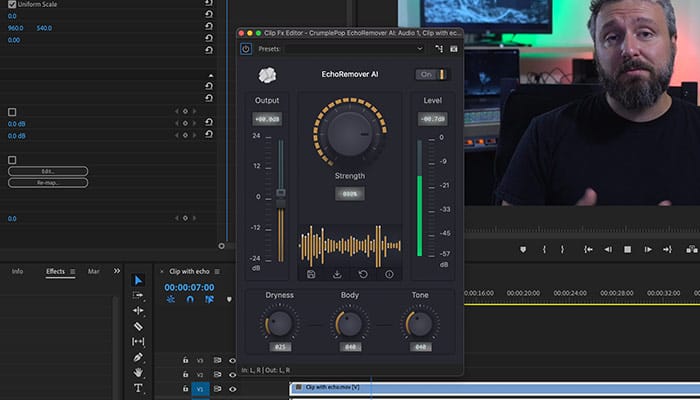
Primeiro, terá de ligar o plugin do removedor de ecos. Clique no interruptor On/Off no canto superior direito e verá todo o plugin iluminar-se. Agora está pronto para se livrar do eco da sala no seu ficheiro áudio.
Vai notar o botão grande no centro do plugin do removedor de ecos - é o Controlo de Força. Provavelmente só precisará deste controlo para reduzir a reverberação. O Controlo de Força tem como defeito 80%, o que é um óptimo local para começar. Ouça o seu áudio processado. Gosta do som? Reduz o eco o suficiente? Se não, continue a aumentar o Controlo de Força até estar satisfeito com os resultados.
Talvez goste de manter algumas das qualidades da gravação original. Ou quer trazer uma cor diferente à voz. Por baixo do Controlo de Força, encontrará três botões de Controlo de Força Avançado que o ajudarão a afinar as suas definições de som. A secura define o quão agressiva é a remoção do eco. O corpo permite-lhe marcar a espessura da voz. O tom ajuda a trazer brilho de volta à voz.
Quando estiver satisfeito com os seus resultados, pode guardá-los como predefinições para utilizar mais tarde ou para enviar aos colaboradores. Basta clicar no botão guardar, escolher um nome e localização para a sua predefinição e pronto. Para importar uma predefinição, basta clicar na seta para baixo à direita do botão guardar. Seleccione a sua predefinição a partir da janela e o plugin removedor de ecos irá automaticamenteajustar-se às suas definições guardadas.
Não apenas um portão de ruído ou um plugin de redução de ruído, o EchoRemover é alimentado por IA
EchoRemover AI ajuda-o a limpar o eco da sala e a reverberar as áreas problemáticas no seu áudio, usando IA para as identificar e remover. Isto permite que EchoRemover AI remova mais reverberação enquanto mantém o som da voz claro e natural. Deixando-o com uma produção de som profissional que é capaz de impressionar.
EchoRemover AI mantém a sua qualidade de som profissional, para além da magreza de um filtro de baixa passagem ou limiar de porta.
Por que outro motivo poderia um editor querer verificar o EchoRemover AI?
- Áudio profissional rápido e fácil - Não é um profissional de áudio? Não há problema. O seu áudio soa profissional com alguns passos rápidos e fáceis.
- Funciona dentro dos seus NLEs e DAWs favoritos - EchoRemover AI trabalha com Final Cut Pro, Premiere Pro, Audition, Logic Pro e GarageBand.
- Poupe Tempo de Edição Preciosa - A edição é muitas vezes uma corrida contra o tempo. Todos tiveram de lidar com uma linha temporal apertada. EchoRemover AI ajuda a poupar tempo e permite-lhe voltar ao que realmente importa.
- Não apenas Redução de Ruído - Muito melhor do que usar apenas um EQ gráfico, redução de ruído ambiente, ou plug-in de porta de ruído. EchoRemover AI faz mais do que seleccionar a redução de ruído, o EchoRemover AI analisa o seu ficheiro áudio e remove o eco enquanto mantém a voz limpa e nítida.
- Utilizado por Profissionais - CrumplePop existe há 12 anos e é um nome de confiança no mundo dos plugins de pós-produção. Empresas como a BBC, Dreamworks, Fox, CNN, CBS, e MTV têm utilizado os plugins CrumplePop.
- Predefinições Partilháveis - Quer esteja a trabalhar no Final Cut Pro ou no Adobe Audition, pode partilhar as predefinições de IA EchoRemover entre os dois. Trabalhar num projecto em Premiere mas fazer retoques finais em Resolve? Pode partilhar as predefinições de IA EchoRemover entre eles.
Onde posso encontrar a IA EchoRemover?
Descarregou a IA EchoRemover, e agora? Bem, a primeira coisa que vai querer fazer é encontrar a IA EchoRemover dentro do NLE da sua escolha.
Adobe Premiere Pro
Em Premiere Pro, encontrará EchoRemover AI no Menu Effect> Audio Effects> AU> CrumplePop.
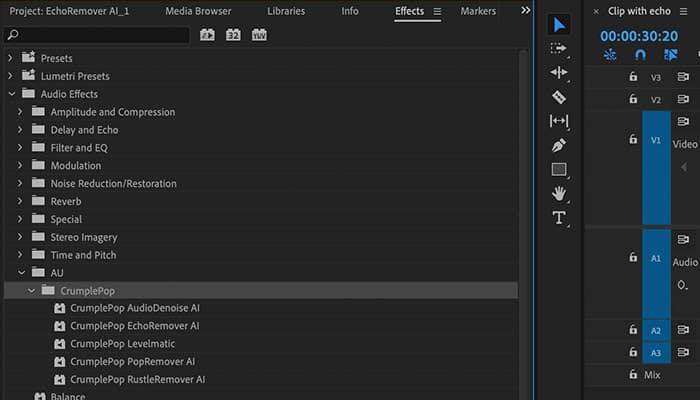
Depois de seleccionar o ficheiro vídeo ou áudio ao qual gostaria de adicionar o efeito, clique duas vezes em EchoRemover AI ou pegue no plugin e largue-o no seu clip de áudio.
Vídeo: Usando o EchoRemover AI em Premiere Pro
Depois suba para o separador de efeitos no canto superior esquerdo. Verá fx CrumplePop EchoRemover AI, clique no grande botão Editar e aparecerá o EchoRemover AI UI. Agora está pronto para remover o eco em Premiere Pro.
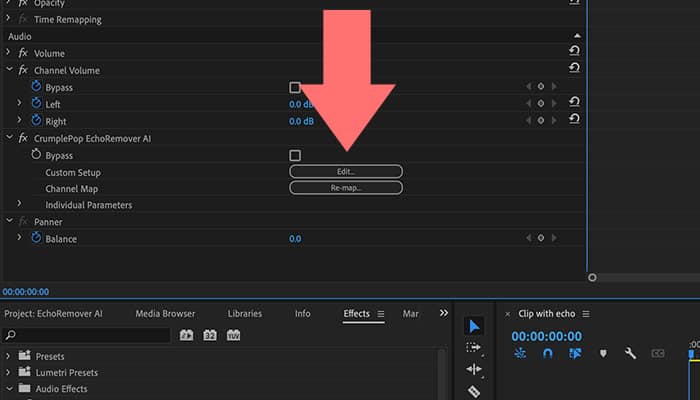
Nota: Se notar que o EchoRemover AI não aparece imediatamente após a instalação. Não se preocupe. O plugin está instalado mas se estiver a usar o Adobe Premiere ou Audition, há um pequeno passo extra antes de o poder usar.
Vídeo: Scanning for Audio Plugins em Premiere Pro e Audition
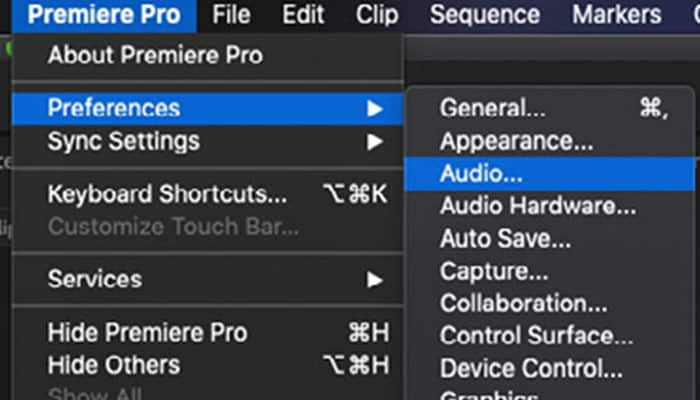
Ir para Premiere Pro> Preferências> Áudio. Depois terá de usar o Gestor de Plug-in de Áudio da Premiere.
Uma vez aberta a janela, verá uma lista de todos os plugins de áudio instalados no seu computador. Terá de clicar em Scan for Plug-ins. Depois disso, desça até CrumplePop EchoRemover AI Certifique-se de que está activado. Clique em ok e está pronto para ir.
Pode também encontrar o Audio Plug-in Manager no Painel de Projectos. Clique nas três barras junto ao Painel de Efeitos. Pode seleccionar o Audio Plug-in Manager a partir do menu pendente
Final Cut Pro
Em Final Cut Pro, encontrará EchoRemover AI no Navegador de Efeitos em Audio> CrumplePop
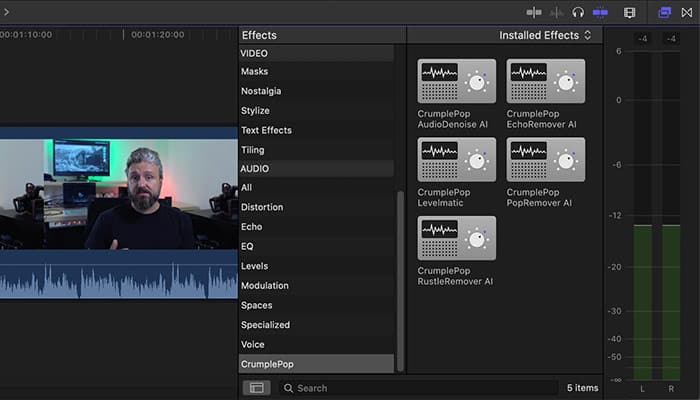
Vídeo: Usando a IA EchoRemover no Final Cut Pro
Pegue no EchoRemover AI e arraste-o para o ficheiro de vídeo ou áudio. Pode também seleccionar o seu clip e fazer duplo clique sobre o EchoRemover AI.
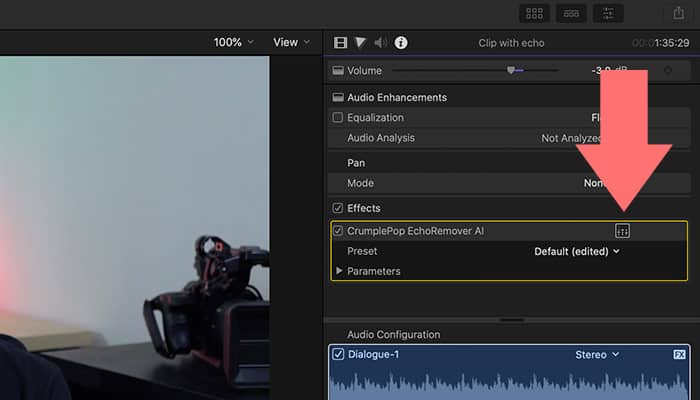
Depois vá até à Janela do Inspector no canto superior direito. Clique no ícone de som para abrir a janela do Inspector de Áudio. Lá verá o EchoRemover AI com uma caixa à sua direita. Clique na caixa para mostrar a IU do Editor de Efeitos Avançados e está pronto para começar a reduzir o eco no FCP.
Adobe Audition
Em Audition, encontrará EchoRemover AI no menu Efeitos> AU> CrumplePop. Pode aplicar EchoRemover AI ao seu ficheiro áudio a partir do menu Efeitos e do Rack de Efeitos.
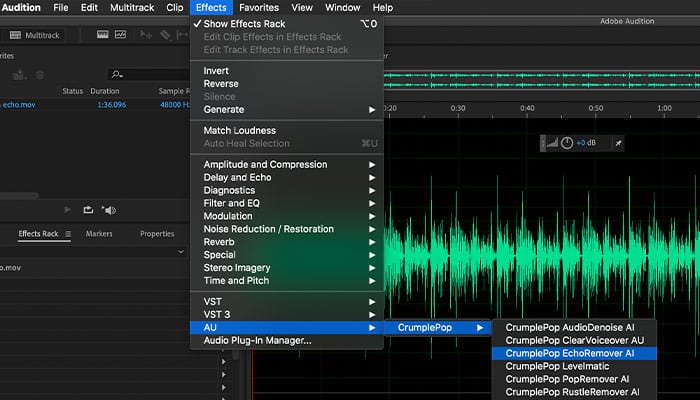
Nota: Se não estiver a ver EchoRemover AI no seu Menu de Efeitos, tal como com Premiere, Adobe Audition também requer alguns passos extra para instalar o EchoRemover AI.
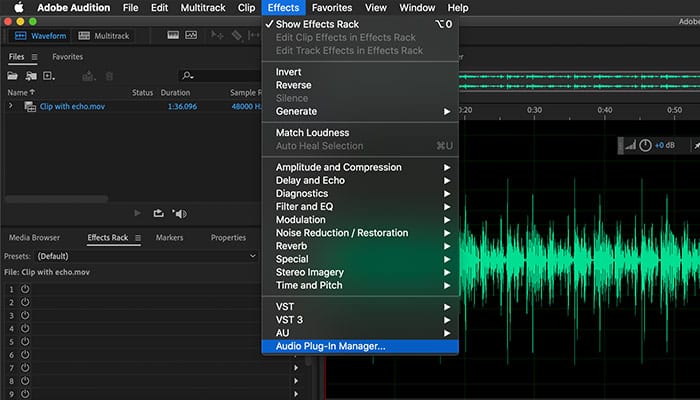
Terá de usar o Audio Plug-in Manager do Audition. Encontrará o gestor de plug-in indo ao menu Effects e seleccionando o Audio Plug-in Manager. Abre-se uma janela com uma lista dos plugins de áudio que tem instalados no seu computador. Clique no botão Scan for Plug-ins. Procure Crumplepop EchoRemover AI. Veja se está activado e clique em ok.
Logic Pro
Em Logic, aplicará EchoRemover AI ao seu ficheiro áudio indo ao menu> do Audio FX; Audio Units> CrumplePopop.
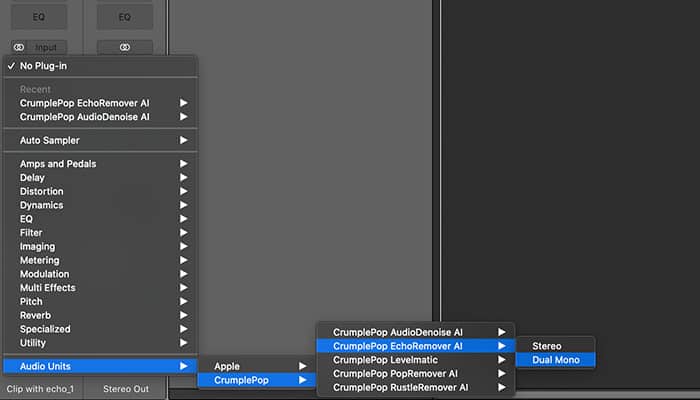
GarageBand
Para ver como se livrar do eco no GarageBand , terá de aplicar o EchoRemover AI ao seu ficheiro áudio indo ao menu Plug-ins> Audio Units> CrumplePop.
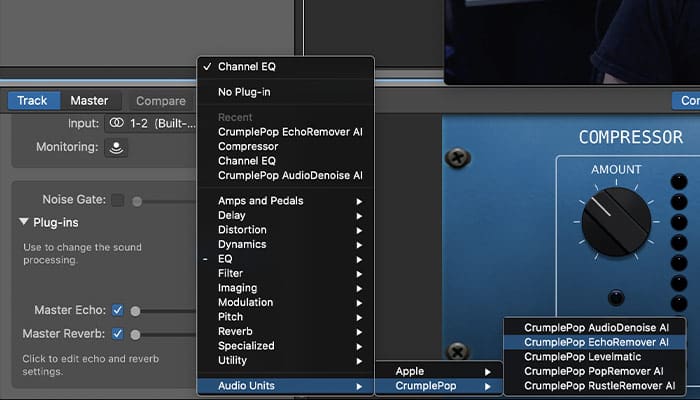
DaVinci Resolver
Para remover o eco do áudio DaVinci Resolve , encontrará EchoRemover AI na Effects Library> Audio FX> AU. Depois clique no botão fader para revelar a EchoRemover AI UI.
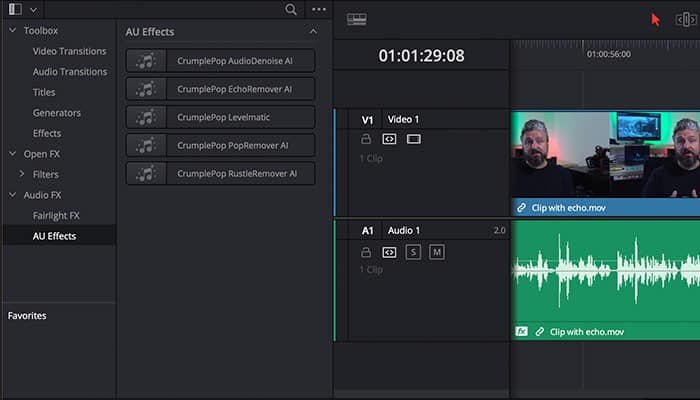
Nota: Se não conseguir encontrar o EchoRemover AI após esses passos, terá de fazer alguns passos adicionais rápidos. Vá ao menu DaVinci Resolve e escolha Preferences. Abra os Plugins de Áudio. Percorra os Plugins disponíveis, encontre o EchoRemover AI, e certifique-se de que está activado. Depois carregue em Save.
Actualmente, o EchoRemover AI não funciona com a Página de Fairlight.
EchoRemover AI dá-lhe um ficheiro áudio do qual se pode orgulhar
Agora sabe como remover o eco em vídeo, EchoRemover AI pode ajudar a salvar arquivos de áudio que uma vez teriam sido considerados inutilizáveis. Tudo o que é necessário são alguns passos fáceis para remover o eco e agora o seu áudio soa limpo, profissional, e pronto para o grande momento.

